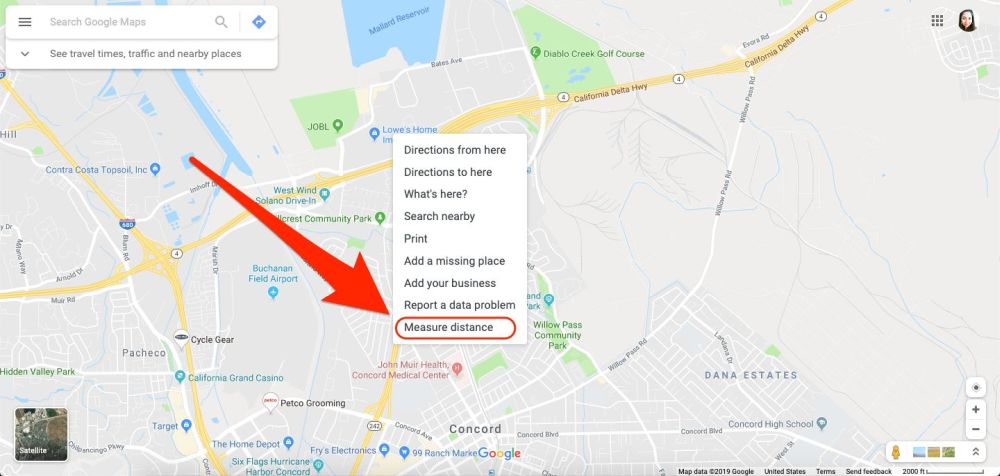Google Maps aplikacija ima brojne korisne značajke koje mogu pomoći za orijentaciju u prostoru, a jedna od njih je mogućnost mjerenja udaljenosti. Kad se traže upute o lokaciji, Google Maps već daje informaciju o dužini putovanja, ali ponekad želimo saznati točnu udaljenost između egzaktne dvije točke ili više njih na karti. Mjerenje udaljenosti može se napraviti koristeći desktop aplikaciju na Windowsima ili macOS-u ili aplikaciju na Android i iOS uređajima.
Na Windowsima i macOS-u potrebno je otvoriti Google Maps i na karti bilo gdje kliknuti desnom tipkom miša. Odabere se izbornik „Measure Distance“ koji se nalazi na dnu izbornika. Zatim se na karti klikne na lokaciju koja će biti početna točka mjerenja i pojavit će se crna linija koju je potrebno podesiti tako da se njen kraj smjesti na drugu točku na karti do koje se mjeri udaljenost.
Kako bi se iscrtala i izmjerila kompleksnija putanja, potrebno je kliknuti na prikazanu liniju i vući ju dalje do željenih točaka ili kliknuti na točke van linije koje želimo da se obuhvate. Mjerenje se završava tako da se na dnu karte u malom okviru dobiju podaci o udaljenosti i otvoreni okvir s informacijama se može zatvoriti.
Kod Android i iOS uređaja mjerenje izgleda nešto drugačije. Kad se otvori Google Maps aplikacija, potrebno je označiti početnu točku iz koje polazi mjerenje. To se radi na način da se prst na zaslonu zadrži na željenoj lokaciji dok se ne pojavi crvena oznaka. Nakon toga će se na dnu zaslona pojaviti naziv označenog mjesta na koji trebamo kliknuti.
Može se pojaviti posebna adresa kao oznaka, ali Google Maps često zna samo napisati ime grada ili mjesta gdje se označena lokacija nalazi i u oba slučaja potrebno je samo kliknuti na oznaku. Pojavit će se izbornik „Measure distance“ koji vraća sučelje na kartu s bijelom točkom početne lokacije i isprekidanom, točkastom, crtom s kojom je početna točka povezana i na čijem je kraju crna točka.
Sada je samo potrebno odrediti i namjestiti lokaciju tj. krajnju točku distance koja se mjeri i kliknuti u donjem desnom kutu na znak „+“ kojim se točka fiksira. Za kompleksnije putanje jednostavno se nastavlja izbor točaka manipuliranjem isprekidane, točkaste, linije i označavanjem novih točaka, a informacija o udaljenosti se pojavljuje u donjem lijevom kutu. Kod slučajnog krivog unosa lokacije ili kad se želi promijeniti njen izbor, odabrana točka se poništava tako da se klikne na simbol strelice koji se nalazi u gornjem desnom kutu zaslona.
Piše: Ervin Mičetić